यह पोस्ट दिखाएगा कि कैसे करें Google और Outlook कैलेंडर में iCal आयात करें . एक iCal या iCalendar एक फ़ाइल स्वरूप है जो कैलेंडर डेटा को संग्रहीत और आदान-प्रदान करता है। इस फ़ाइल में अपॉइंटमेंट्स, मीटिंग्स, रिमाइंडर आदि जैसे डेटा शामिल हो सकते हैं। विभिन्न कैलेंडर एप्लिकेशन विभिन्न सुविधाओं और इंटरफेस की पेशकश करते हैं, इसलिए iCal फ़ाइल को आयात करना सीखना महत्वपूर्ण है। आप इसे कैसे कर सकते हैं, यह जानने के लिए इस पोस्ट को पढ़ते रहें।

Google और Outlook कैलेंडर में iCal कैसे आयात करें?
गूगल और आउटलुक कैलेंडर में iCal आयात करने के लिए इन चरणों का पालन करें:
Google कैलेंडर में iCal फ़ाइल आयात करें
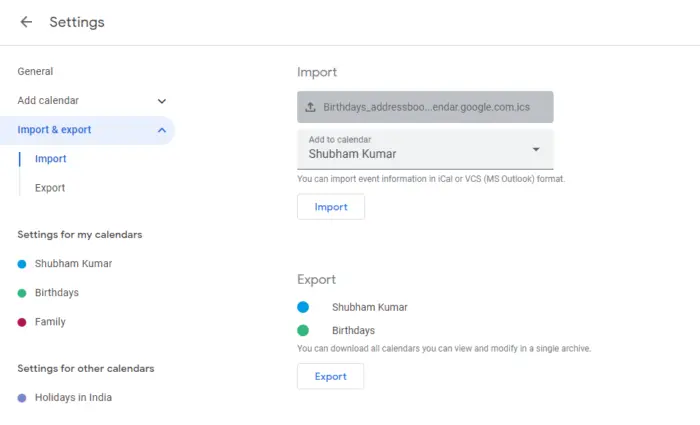
- खुला गूगल कैलेंडर और अपने Google खाते से लॉग इन करें।
- पर क्लिक करें समायोजन शीर्ष पर आइकन और चयन करें समायोजन .
- पर नेविगेट करें आयात और निर्यात टैब , पर क्लिक करें अपने कंप्यूटर से फ़ाइल का चयन करें , और उस iCal फ़ाइल का चयन करें जिसे आप अपलोड करना चाहते हैं।
- अगला, क्लिक करें कैलेंडर में जोड़ें और चुनें पंचांग जिसमें आप फ़ाइल आयात करना चाहते हैं।
- पर क्लिक करें आयात एक बार प्रक्रिया को पूरा करने के लिए किया।
आईकैल फ़ाइल को आउटलुक कैलेंडर में आयात करें
वेब पर
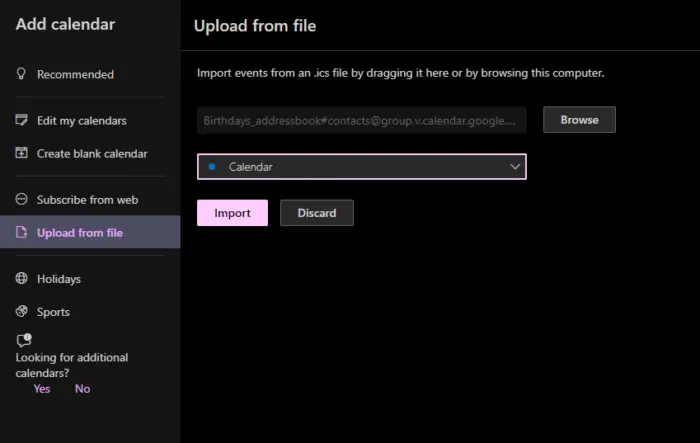
- खुला आउटलुक कैलेंडर और अपने उपयोगकर्ता Microsoft खाते से लॉग इन करें।
- पर क्लिक करें कैलेंडर जोड़ें बाएं मेनू में और नेविगेट करें फ़ाइल से अपलोड करें .
- पर क्लिक करें ब्राउज़ और उस फ़ाइल का चयन करें जिसे आप अपलोड करना चाहते हैं।
- अब, पर क्लिक करें एक कैलेंडर चुनें उस कैलेंडर का चयन करने के लिए जिसमें आप फ़ाइल जोड़ना चाहते हैं।
- पर क्लिक करें आयात एक बार हो जाने के बाद, और iCal फ़ाइल अपलोड हो जाएगी।
पीसी पर
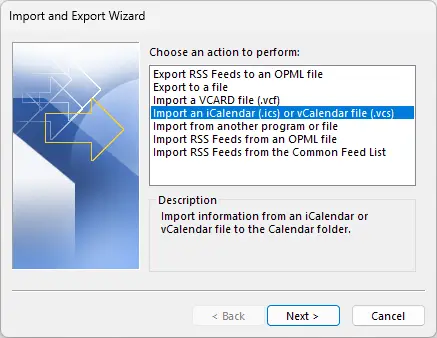
- खुला आउटलुक , पर क्लिक करें फ़ाइल > खोलें और निर्यात करें > आयात/निर्यात करें .
- आयात और निर्यात विज़ार्ड अब खुल जाएगा; चुनना एक आईकैलेंडर (.ics) या vकैलेंडर फ़ाइल (.vcs) आयात करें और क्लिक करें अगला .
- अब, वह फ़ाइल चुनें जिसे आप अपलोड करना चाहते हैं, क्लिक करें ठीक , और चुनें आयात .
- iCal फ़ाइल अब अपलोड की जाएगी।
पढ़ना: Google कैलेंडर को किसी के साथ कैसे साझा करें
लॉक कीबोर्ड और माउस
आशा है यह मदद करेगा।
क्या मैं एक ICS फ़ाइल को Google कैलेंडर में आयात कर सकता हूँ?
अपने Google कैलेंडर में .ics या iCalender फ़ाइल आयात करने के लिए, Google कैलेंडर सेटिंग खोलें और आयात और निर्यात टैब पर नेविगेट करें। इसके बाद, अपलोड की जाने वाली .ics फ़ाइल और उस कैलेंडर का चयन करें जिसमें इसे अपलोड किया जाएगा।
क्या आप आउटलुक और गूगल कैलेंडर को मर्ज कर सकते हैं?
हां, आप आउटलुक और गूगल कैलेंडर को मर्ज कर सकते हैं। ऐसा करने के लिए, Google कैलेंडर खोलें, अन्य कैलेंडर पर क्लिक करें और URL से चुनें। यहां, आउटलुक से कॉपी किए गए कैलेंडर लिंक को पेस्ट करें।





![जूम प्लगइन आउटलुक में काम नहीं कर रहा है [फिक्स]](https://prankmike.com/img/outlook/CF/zoom-plugin-is-not-working-in-outlook-fix-1.webp)









